CAD2010怎么设置图层?
溜溜自学 室内设计 2022-10-08 浏览:976
大家好,我是小溜,AutoCAD的绘图过程,是将不同元素绘制在不同的图层上,设置图层是CAD绘图过程中一项基本的操作。但CAD2010怎么设置图层呢?对于图层不熟悉的小伙伴,快看看下面的教程吧!
如果大家想要学习更多的“CAD”相关内容,点击这里可学习CAD免费课程>>
工具/软件
硬件型号:华为笔记本电脑MateBook 14s
系统版本:Windows7
所需软件:CAD2010
方法/步骤
第1步
打开“图层特性管理器”

第2步
单击新建图层,可连续点击新建。
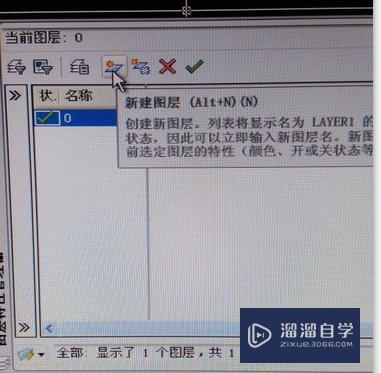
第3步
修改图层名称。
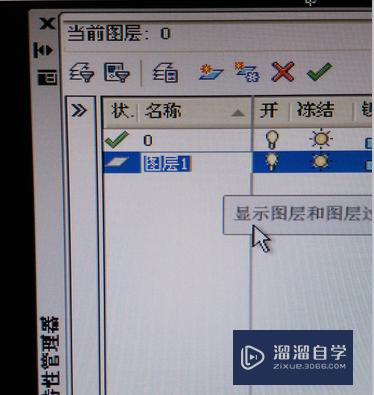
第4步
设定图层中线的颜色。

第5步
选择线的型状。
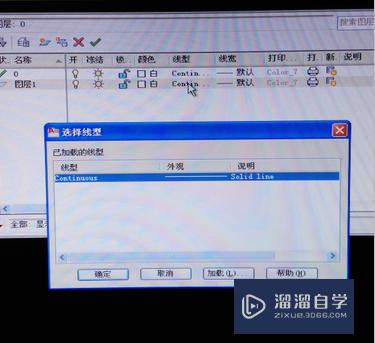
第6步
修改线的宽度。

第7步
点击回车键,完成图层设置。

注意/提示
以上就是“CAD2010怎么设置图层?”的全部内容了,如果大家想要了解更多的内容,可以关注溜溜自学网,我们每天都会为大家带来更多的软件相关知识,供大家学习参考。
相关文章
距结束 06 天 14 : 49 : 05
距结束 00 天 02 : 49 : 05
首页









